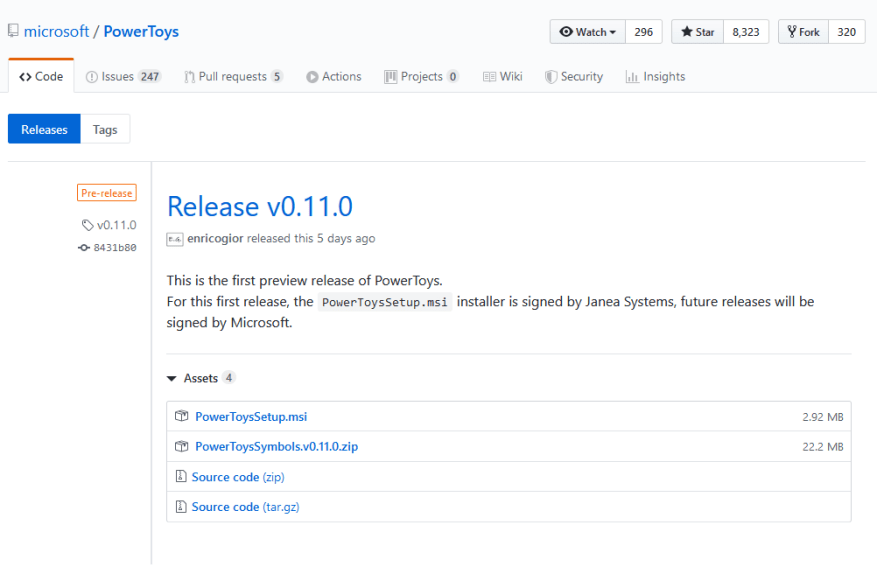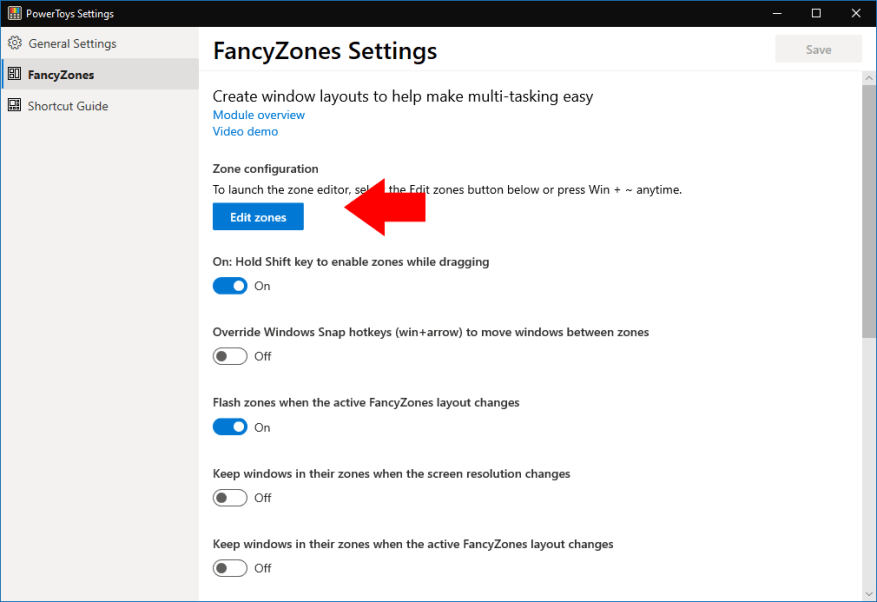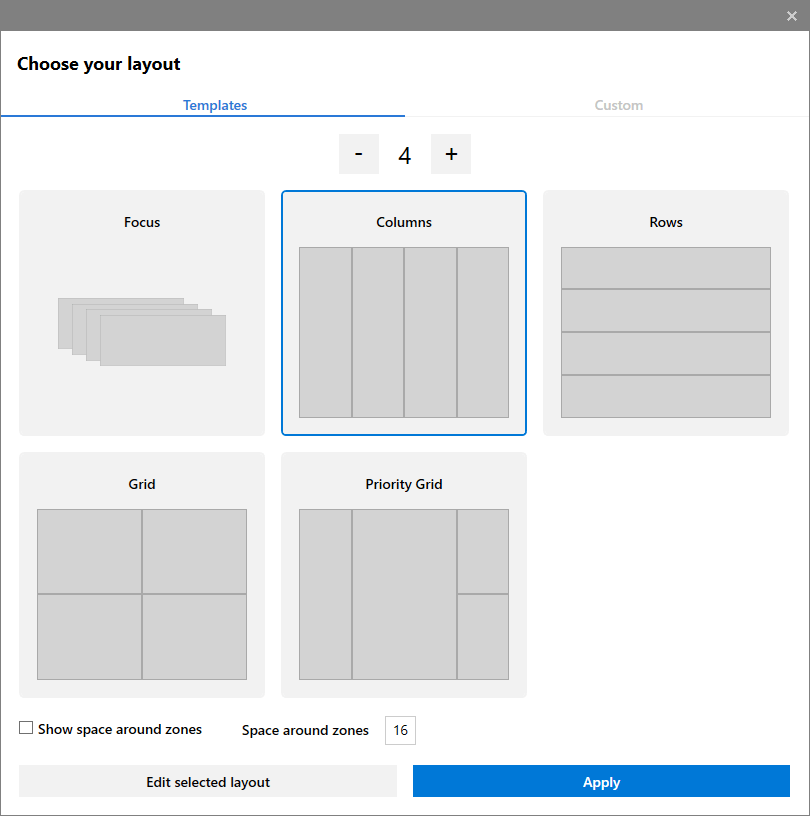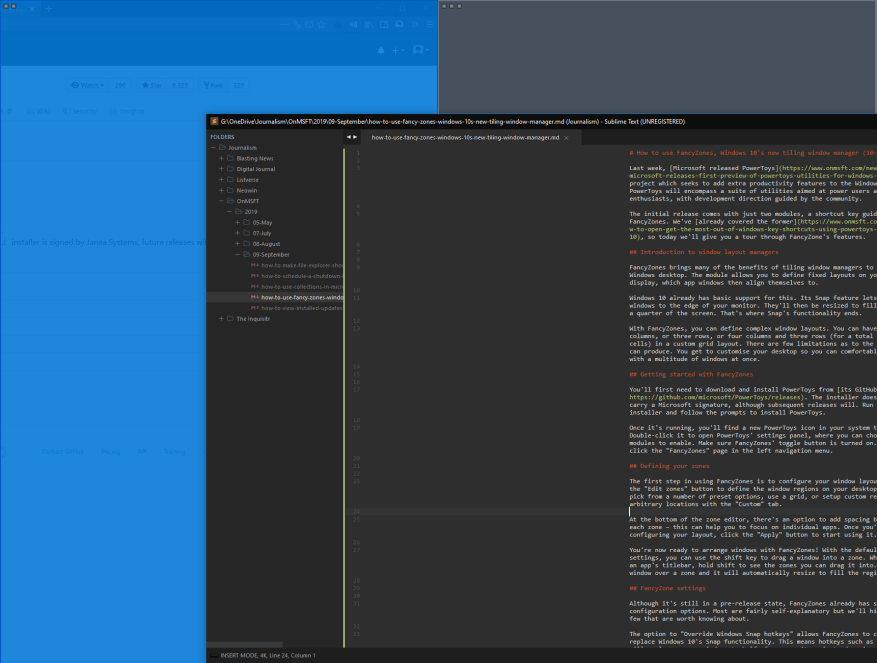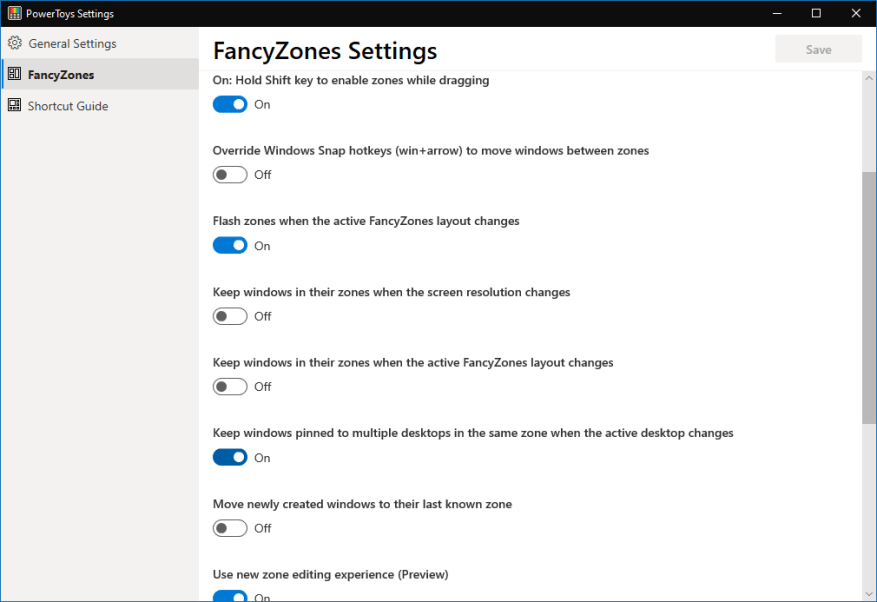Na semana passada, a Microsoft lançou o PowerToys, um novo projeto que busca adicionar recursos extras de produtividade à área de trabalho do Windows. Os PowerToys abrangerão um conjunto de utilitários voltados para usuários avançados e entusiastas, com direção de desenvolvimento guiada pela comunidade.
A versão inicial vem com apenas dois módulos, um guia de teclas de atalho e FancyZones. Já cobrimos o primeiro, então hoje faremos um tour pelos recursos do FancyZone.
Introdução aos gerenciadores de layout de janela
O FancyZones traz muitos dos benefícios dos gerenciadores de janela lado a lado para a área de trabalho do Windows. O módulo permite que você defina layouts fixos em sua tela, aos quais as janelas do aplicativo se alinham.
O Windows 10 já tem suporte básico para isso. Seu recurso Snap permite arrastar janelas para a borda do monitor. Eles serão redimensionados para preencher metade ou um quarto da tela. É aí que a funcionalidade do Snap termina.
Com FancyZones, você pode definir layouts de janela complexos. Você pode ter quatro colunas ou três linhas ou quatro colunas e três linhas (para um total de 12 células) em um layout de grade personalizado. Existem poucas limitações quanto ao layout que você pode produzir. Você pode personalizar sua área de trabalho para poder trabalhar confortavelmente com várias janelas ao mesmo tempo.
Introdução ao FancyZones
Primeiro você precisa baixar e instalar PowerToys de sua página no GitHub. O instalador ainda não possui uma assinatura da Microsoft, embora as versões posteriores tenham. Execute o instalador e siga as instruções para instalar o PowerToys.
Quando estiver em execução, você encontrará um novo ícone de PowerToys na bandeja do sistema. Clique duas vezes nele para abrir o painel de configurações do PowerToys, onde você pode escolher quais módulos habilitar. Certifique-se de que o botão de alternância do FancyZones esteja ativado. Em seguida, clique na página “FancyZones” no menu de navegação à esquerda.
Definindo suas zonas
O primeiro passo para usar o FancyZones é configurar o layout da janela.Clique no botão “Editar zonas” para definir as regiões da janela em sua área de trabalho. Você pode escolher entre várias opções predefinidas, usar uma grade ou configurar regiões personalizadas em locais arbitrários com a guia “Personalizada”.
Na parte inferior do editor de zonas, há uma opção para adicionar espaçamento entre cada zona – isso pode ajudá-lo a se concentrar em aplicativos individuais. Quando terminar de configurar seu layout, clique no botão “Aplicar” para começar a usá-lo.
Agora você está pronto para organizar janelas com FancyZones! Com as configurações padrão, você pode usar a tecla shift para arrastar uma janela para uma zona. Ao mover a barra de título de um aplicativo, segure Shift para ver as zonas para as quais você pode arrastá-lo. Solte a janela sobre uma zona e ela será redimensionada automaticamente para preencher a região.
Configurações do FancyZones
Embora ainda esteja em estado de pré-lançamento, o FancyZones já possui várias opções de configuração. A maioria é bastante auto-explicativa, mas vamos destacar alguns que valem a pena conhecer.
A opção “Substituir teclas de atalho do Windows Snap” permite que o FancyZones substitua completamente a funcionalidade Snap do Windows 10. Isso significa que teclas de atalho como Win+Right não irão mais encaixar janelas na metade do seu monitor, em vez disso, movê-las entre as regiões do FancyZones.
Outra opção, “Mover janelas recém-criadas para sua última zona conhecida”, permite que as janelas lembrem a região em que foram usadas pela última vez. Se você sempre mantiver o Outlook em uma região e o Edge abaixo dela, ativar essa opção significa que você não precisará arrastar manualmente esses aplicativos para suas zonas sempre que forem iniciados.
FancyZones ainda é muito novo e permanece em desenvolvimento ativo. Um acúmulo de questões e ideias está sendo mantido, com a participação da comunidade bem-vinda.
Um dos problemas mais sérios do FancyZones hoje é a falta de suporte para vários monitores. Atualmente, usando a “experiência de edição de nova zona” padrão, apenas seu monitor principal funcionará com o FancyZones. Ainda não é possível definir layouts para seus monitores secundários, o que restringe a usabilidade do aplicativo.A experiência antiga tem suporte limitado para vários monitores.
Apesar das limitações atuais, o FancyZones traz algumas funcionalidades de gerenciamento de janelas muito necessárias para a área de trabalho do Windows. Todo o projeto PowerToys ainda está no início, com muito mais funcionalidades planejadas para serem adicionadas ao longo do tempo.